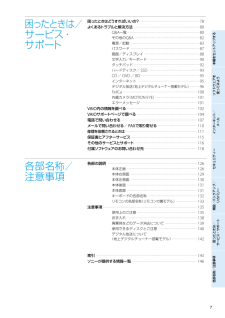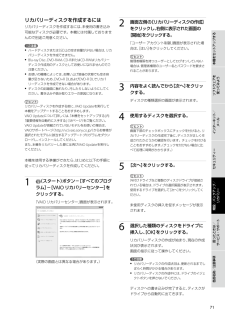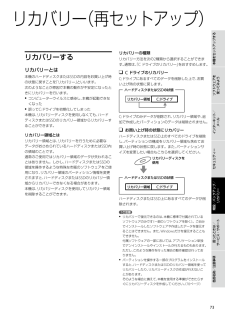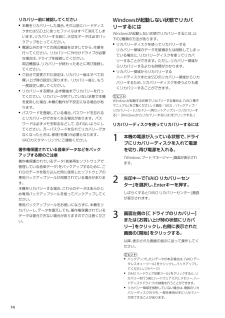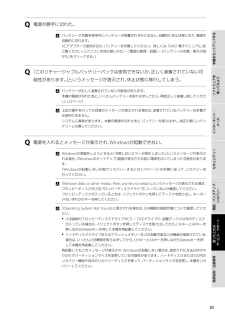Q&A
取扱説明書・マニュアル (文書検索対応分のみ)
"ハードディスク"3 件の検索結果
"ハードディスク"60 - 70 件目を表示
全般
質問者が納得SONY VGN-FW74FB 仕様 http://www.inversenet.co.jp/pclist/product/SONY-note/VGN%252DFW74FB.html機種型番からの検索だと上記が仕様となる筈ですけど・・OSとかにしてもWindows7なのではないのですか? しかも64ビット版仕様なのではないのですか?① エラー表示されて再起動しないと使えないソフト→そのソフト自体を再インストールでもするしか対応策はないのではないでしょうか?② ウイルスに関する質問→システム内でセキュリティソ...
5359日前view82
全般
質問者が納得giga pocket digitalは利用したことがないので正確なことはわかりませんが、恐らく出力先デバイスの設定があるはずです。Windows Media PlayerなどはOSのサウンド設定の既定のデバイスを利用するため、そこがUSBのサウンドカードになっていればUSB側に音声は出力されます。テレビに関しては私はmAgicTV(I/Oデータ)のソフトを利用していた時期がありましたが、やはりそのソフトも出力先デバイスの設定がありました。OSの設定は無視し、ソフトの設定を優先するようです。Skypeなんか...
5514日前view77
全般
質問者が納得お使いのPCはATI Mobility Radeon HD 4570と言うビデオカードなのでATIのHPに行ってモバイルのRadeon HD 4570のドライバーをダウンロードしてインストールして下さいATI HP http://support.amd.com/us/gpudownload/Pages/index.aspxここにたどり着きます http://support.amd.com/us/gpudownload/windows/Pages/radeonmob_win7-64.aspx補足互換性がないっ...
5221日前view134
6PartNumber: 4-163-581-01(1)ManualName: VGN-FW_4 Series User Guide本機をセットアップするソフトウェアを 使ってみようインターネット/ メール増設/バックアップ/ リカバリー困ったときは/ サービス・サポート各部名称/注意事項セキュリティー困ったときは/ サ ービス・ サ ポート困ったときはどうすればいいの? ・・・・・・・・・・・・・・・・・・・・・・・・・・・・・・・・・・・・・・・・・・・・・・・・・・・・・・・・・・・・・・・・・・・・・ 78よくあるトラブルと解決方法 ・・・・・・・・・・・・・・・・・・・・・・・・・・・・・・・・・・・・・・・・・・・・・・・・・・・・・・・・・・・・・・・・・・・・・・・・・・・・ 80Q&A一 覧 ・・・・・・・・・・・・・・・・・・・・・・・・・・・・・・・・・・・・・・・・・・・・・・・・・・・・・・・・・・・・・・・・・・・・・・・・・・・・・・・・・・・ 80その他のQ&A ・・・・・・・・・・・・・・・・・・・・・・・・・・・・・・・・・・・・・・・・・・・・・・・・・・・・・・・・...
PartNumber: 4-163-581-01(1)ManualName: VGN-FW_4 Series User Guide4646録画 予 約 す る番組表を使ってデジタル放送の番組の録画予約を行うことができます。ここでは、リモコンを使った操作方法を説明します。ヒント デジタル放送についての詳しい操作方法は、「Giga Pocket Digital」ソフトウェアのヘルプをご覧ください。 録画時のハードディスク使用量の目安は、地上デジタル放送(約17Mbps)の場合、「約7.5GB/1時間」(DRモード)です。1 「Giga Pocket Digital」ソフトウェアの番組表を起動する。リモコンの番組表ボタンを押します。 ヒント 初回起動時に初期設定画面が表示されたら、画面の指示に従って設定してください。(40ページ) (スタート)ボタン-[すべてのプログラム]-[Giga Pocket Digital 番組表を見る]をクリックしても「Giga Pocket Digital」ソフトウェアが起動します。2 録画予約する番組を選択する。リモコンの上下左右ボタンで番組を選択し、決定ボタンを...
PartNumber: 4-163-581-01(1)ManualName: VGN-FW_4 Series User Guide00リカバリーディスクを作成するリカバリーディスクについて本機のハードディスクまたはSSDの内容をお買い上げ時の状態に戻すことを「リカバリー」といいます。次のようなことが原因で本機の動作が不安定になったときにリカバリーを行います。 コンピューターウイルスに感染し、本機が起動できなくなった 誤ってC:ドライブを初期化してしまったリカバリーには、リカバリーディスクを使用する場合があります。リカバリーディスクは本機に付属していないため、本機をお買い上げ後、必ず作成してください。! ご注意下記のような操作を行った場合に、ハードディスクまたはSSDのリカバリー領域の情報を書き替えてしまい、リカバリー領域からリカバリーできなくなることがあります。 パーティションを操作するソフトウェアを使用する お買い上げ時以外のOSをインストールする 「VAIO リカバリーセンター」を使用しないでハードディスクまたはSSDをフォーマットする このような場合は、お客様が作成したリカバリーディスクに...
0PartNumber: 4-163-581-01(1)ManualName: VGN-FW_4 Series User Guide11本機をセットアップするソフトウェアを 使ってみようインターネット/ メール増設/バックアップ/ リカバリー困ったときは/ サービス・サポート各部名称/注意事項セキュリティーリカバリーディスクを作成するにはリカバリーディスクを作成するには、未使用の書き込み可能なディスクが必要です。本機には付属しておりませんので別途ご用意ください。! ご注意 ハードディスクまたはSSD上の空き容量が少ない場合は、リカバリーディスクを作成できません。 Blu-ray Disc、DVD-RAM、CD-RまたはCD-RWはリカバリーディスク作成用のディスクとしてお使いになれませんのでご注意ください。 お使いの機種によっては、お買い上げ直後の状態でも空き容量が足りないため、DVD+R DLおよびDVD-R DLでリカバリーディスクを作成できない場合があります。 ディスクの記録面に触れたり、汚したりしないようにしてください。書き込みや読み取りエラーの原因になります。ヒントリカバリーディスク...
PartNumber: 4-163-581-01(1)ManualName: VGN-FW_4 Series User Guide33本機をセットアップするソフトウェアを 使ってみようインターネット/ メール増設/バックアップ/ リカバリー困ったときは/ サービス・サポート各部名称/注意事項セキュリティーリカバリー(再セットアップ)リ カ バ リ ー す るリカバリーとは本機のハードディスクまたはSSDの内容をお買い上げ時の状態に戻すことを「リカバリー」といいます。次のようなことが原因で本機の動作が不安定になったときにリカバリーを行います。 コンピューターウイルスに感染し、本機が起動できなくなった 誤ってC:ドライブを初期化してしまった本機は、リカバリーディスクを使用しなくても、ハードディスクまたはSSDのリカバリー領域からリカバリーすることができます。リカバリー領域とはリカバリー領域とは、リカバリーを行うために必要なデータがおさめられているハードディスクまたはSSD内の領域のことです。通常のご使用ではリカバリー領域のデータが失われることはありません。しかし、ハードディスクまたはSSDの領域を操作...
PartNumber: 4-163-581-01(1)ManualName: VGN-FW_4 Series User Guide44リカバリー前に確認してください 本機をリカバリーした場合、それ以前にハードディスクまたはSSD上にあったファイルはすべて消えてしまいます。リカバリーする前に、大切なデータは必ずバックアップをとってください。 電源以外のすべての周辺機器をはずしてから、作業を行ってください。リカバリーに外付けドライブが必要な場合は、ドライブを接続してください。 周辺機器は、リカバリーが終わったあとに再び接続してください。 ご自分で変更された設定は、リカバリー後はすべてお買い上げ時の設定に戻ります。リカバリー後に、もう一 度設定し直してください。 リカバリーする際は、必ず最 後までリカバリーを行ってください。リカバリーが完了していない状態で本機を使用した場合、本機の動作が不安定になる場合があります。 パスワードを登録している場合、パスワードを忘れるとリカバリーができなくなる場合があります。パスワードは必ずメモを取るなどして、忘れないようにしてください。万一 パスワードを忘れてリカバリー...
PartNumber: 4-163-581-01(1)ManualName: VGN-FW_4 Series User Guide1818準備1 付 属 品 を 確 か め る付属品が足りないときや破損しているときは、商品が入っていた箱を捨てる前にVAIOカスタマーリンクまたは販売店にご連絡ください。お使いの機種により、付属品が異なる場合があります。本機の主な仕様については、別紙「主な仕様と付属ソフトウェア」をご覧ください。なお、付属品は本機のみで動作保証されています。VAIO オーナーメードモデルをご購入のお客様へお客様が選択された商品により仕様が異なります。お客様が選択された仕様を記載した印刷物もあわせてご覧ください。 ACアダプター 電源コード! ご注意付属の電源コードは、AC100V用です。 バッテリー リモコン(リモコン付属モデルに付属) リモコン用単3マンガン乾電池()(リモコン付属モデルに付属) アンテナ変換ケーブル(地上デジタルチューナー搭載モデルに付属)説明 書 ・ そ の 他 取扱説明書(本書) 主な仕様と付属ソフトウェア 保証書修理の際に必要になります。 VAIOカ...
PartNumber: 4-163-581-01(1)ManualName: VGN-FW_4 Series User Guide66VAIO デ ー タ レ ス キ ュ ーツ ー ル を 使 っ て バ ッ ク ア ップ す るVAIO データレスキューツールとはVAIO データレスキューツールは、Windowsが起動しなくなった場合にも、データのバックアップができるツールです。データのレスキュー方法には以下の2種類があります。 かんたんデータレスキュー ハードディスクまたはSSD上のレスキュー可能なデータをすべてレスキューし、外付けハードディスクに保存します。 カスタムデータレスキュー 指定したファイルのみをレスキューし、ハードディスクやリムーバブルメディア、CD/DVDなどのディスクに保存します。 VAIO データレスキューツール使用時のご注意 レスキューデータの保管・管理には十分注意してください。 VAIO データレスキューツールは、ハードディスクまたはSSD上のすべてのデータのバックアップを保障するものではありません。データの損失について弊社は一 切の責任を負いかねますのであらかじめ...
PartNumber: 4-163-581-01(1)ManualName: VGN-FW_4 Series User Guide44Q ハードディスクから異音がする。(ハードディスクドライブ搭載モデル) OSの処理などにより、何も操作していない場合でもハードディスクの読み書きが行われ、動作音がすることがあります。 これは正常な処理であり、故障ではありません。ただし、ハードディスクの空き領域が少ないときや、ハードディスク上のデータの断片化が激しいときは、ハードディスクに負担がかかり、ハードディスクの動作音がしばらく続くことがあります。このようなときはディスクデフラグやディスククリーンアップを行ってください。ディスクデフラグは次の手順で行ってください。 (スタート)ボタン-[すべてのプログラム]-[アクセサリ]-[システム ツール]-[ディスク デフラグ ツール]をクリックする。 「ディスク デフラグ ツール」画面が表示されます。 最 適化するドライブを選択し、[ディスクの最 適化]をクリックする。 「ユーザー アカウント制御」画面が表示された場合は、[はい]をクリックしてください。 最 適化(デフラ...
84PartNumber: 4-163-581-01(1)ManualName: VGN-FW_4 Series User Guide8585本機をセットアップするソフトウェアを 使ってみようインターネット/ メール増設/バックアップ/ リカバリー困ったときは/ サービス・サポート各部名称/注意事項セキュリティーQ 電源が勝手に切れた。 バッテリーで本機を使用中にバッテリーの残量がわずかになると、自動的に休止状態になり、電源が自動的に切れます。ACアダプターで使用するか、バッテリーを充電してください。詳しくは、「VAIO 電子マニュアル」をご覧ください。([パソコン本体の使いかた]-[電源の管理/起動]-[バッテリーの充電/表示の見かた]をクリックする。)Q 「このリチャージャブルバッテリーパックは使用できないか、正しく装着されていない可能性があります。」というメッセージが表示され、休止状態に移行してしまう。 バッテリーが正しく装着されていない可能性があります。本機の電源が切れたあと、いったんバッテリーを取りはずしてから、再度正しく装着し直してください。(22ページ) 上記の操作を行っても同様のメッセー...
- 1